Hoe een niet-reagerend Windows 10-touchscreen te repareren

Touchscreen wangedrag? Windows 10 heeft een paar snelle en eenvoudige oplossingen om het weer aan de slag te krijgen. Bovendien bieden we een paar tips over wat te doen als die automatische oplossingen niet werken.
Terwijl de Microsoft Surface het vlaggenschip isWindows 10 hybride apparaat, het is niet alleen op het gebied van Windows 10 touchscreen-apparaten. Laptops met touchscreen worden steeds betaalbaarder, wat betekent dat de kans groot is dat als u vandaag een fatsoenlijke nieuwe laptop koopt, deze een touchscreen heeft. Zoals altijd zijn de nadelen van voorheen exclusieve hardware die kritieke massa bereikten, compatibiliteits- en betrouwbaarheidsproblemen. Het is niet ongewoon om problemen te ervaren met aanraakschermen die niet reageren of ronduit niet-functioneel zijn in Windows 10, waardoor u wordt verbannen naar het traditionele toetsenbord en de muis.
De stappen voor het oplossen van problemen met een touchscreen in Windows 10 zijn vergelijkbaar met de stappen om een touchscreen-apparaat met Windows 8.1 te repareren. Bekijk hieronder de details (met screenshots).
Bevestig een Windows 10 Touchscreen
Er zijn een aantal problemen die van invloed kunnen zijn op de prestaties van uw Windows 10-touchscreen. Probeer de onderstaande oplossingen om het probleem met uw pc te beperken.
1. Start uw touchscreen-apparaat opnieuw op
Dit lijkt misschien betuttelend om dit te suggereren, maarmet een langere levensduur van de batterij en geavanceerde slaap- en wekfunctionaliteit, kunt u uw apparaat afsluiten voor minder dan u denkt. Soms is een herstart precies wat uw computer nodig heeft om dat touchscreen weer te laten werken. Voordat u uw tijd en moeite gaat besteden aan het oplossen van problemen, probeer dit eerst om te zien of het probleem is opgelost.
2. Reinig uw touchscreen
Het eerste dat u moet controleren, is kijken of u eenvies scherm. Vet en vuil hopen zich na een tijdje op het display op en dat zal de sensoren beïnvloeden en ze minder responsief maken. Als u een vies of vuil scherm hebt, maak dit dan schoon met een microvezeldoek.
Voor hardnekkige vlekken kunt u een zachte gebruikenreiniger die veilig is voor elektronica. Gebruik geen ontsmettingsalcohol of zeep op het scherm, want die chemicaliën kunnen het scherm nog meer beschadigen. Vul in plaats daarvan een spuitfles met gelijke delen azijn en gedestilleerd water, spuit het mengsel op een doek en maak het schoon.

3. Problemen met de stuurprogramma's oplossen
Als de eenvoudige stappen hierboven het probleem niet oplossen, voert u het hulpprogramma voor het oplossen van hardware en apparaten uit. Open het Configuratiescherm en ga naar Problemen oplossen> Alles weergeven> Hardware en apparaten. Doorloop vervolgens de wizard en wacht terwijl Windows 10 een probleem probeert te detecteren.
Misschien wilt u ook selecteren gevorderd en zorg ervoor dat Voer reparaties automatisch uit is nagekeken.
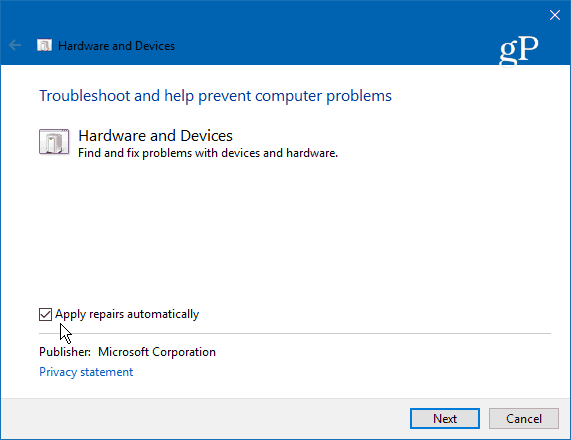
Als een fix wordt ontdekt, selecteert u Pas deze fix toe en start uw pc opnieuw op als daarom wordt gevraagd.
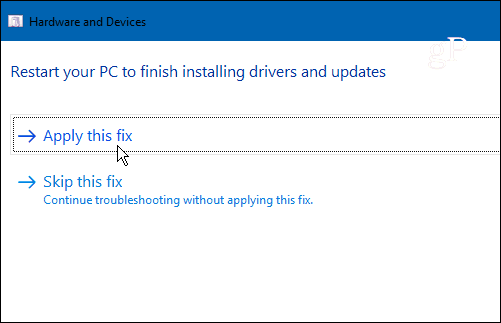
4. Schakel Touchscreen-stuurprogramma's uit en in
Dit is het stuurprogramma-equivalent van iets uit- en weer inschakelen, en om een of andere reden lost het soms het probleem op magische wijze op. Druk op de Windows-toets en type: apparaat beheerder en selecteer vervolgens de optie Configuratiescherm boven aan de resultaten.
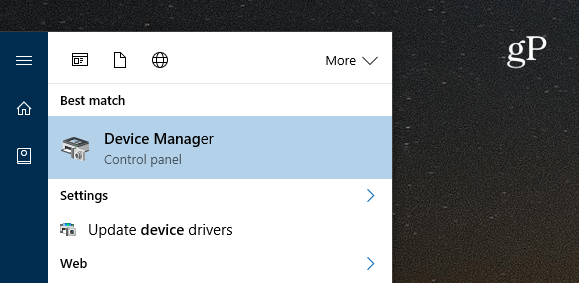
Klik in Apparaatbeheer met de linkermuisknop op Menselijke interfaceApparaten om het vervolgkeuzemenu uit te breiden. Klik vervolgens met de rechtermuisknop op "HID-compatibel aanraakscherm" en kies om het stuurprogramma uit te schakelen. Klik er nogmaals met de rechtermuisknop op en selecteer Inschakelen.
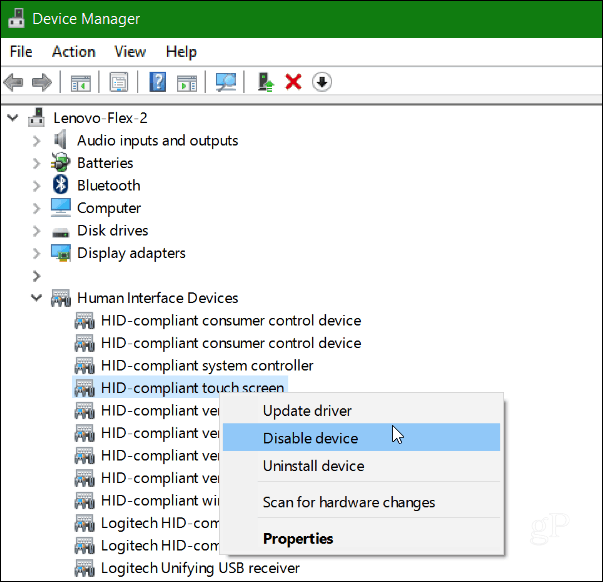
5. Update uw apparaatstuurprogramma
Als het in- en uitschakelen van het apparaat niet werkt, probeer dan de Stuurprogramma bijwerken optie door er met de rechtermuisknop op te klikken in Apparaatbeheer (hetzelfde scherm hierboven). Windows zoekt op internet en vindt automatisch een nieuwere driver als er een bestaat.
Gevolgtrekking
Microsoft heeft touch-interfaces voor iedereen omarmdsoorten apparaten, van laptops tot tablets met Windows 10. Hopelijk werkt een van deze tips voor u. Als u nog steeds problemen ondervindt met het scherm, is het waarschijnlijk tijd om het terug te brengen en hopen dat het nog steeds onder de garantie valt.
Wat is jouw mening? Heb je problemen gehad met een touchscreen-pc of een ander apparaat met Windows 10? Als geen van de hier behandelde tips werkte, laat dan een reactie achter en laat ons weten wat we hebben gemist.










laat een reactie achter